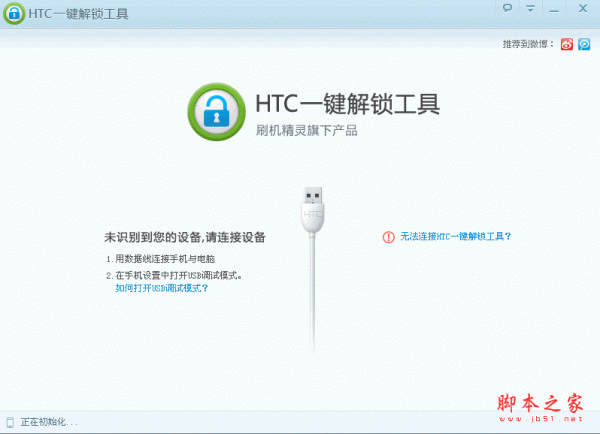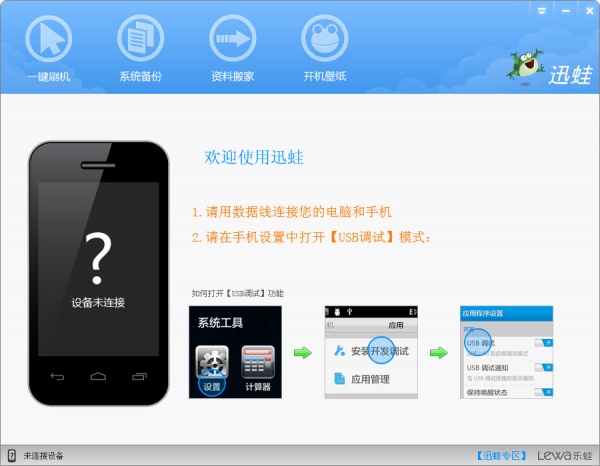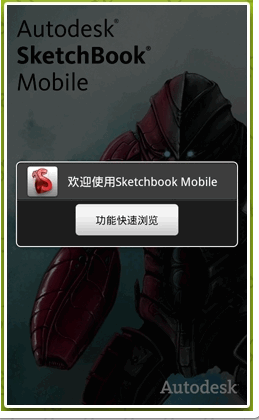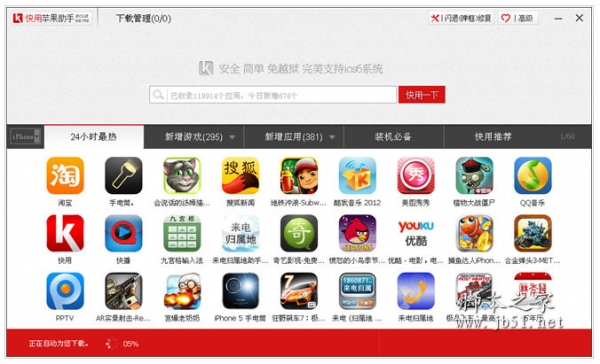您现在的位置是:网站首页> 软件下载软件下载
系统之家u盘启动工具V1.5.6.2356正式版历史版本系统之家u盘启动工具V1.2.1229正式版系统之家u盘启动工具V1.2.2022.0228正式版系统之家u盘启动工具V1.2.2022.0401正式版系统之家u盘启动工具V1.3.1正式版系统之家u盘启动工具V1.5.5.1336正式版
![]() 2023-03-05
216人已围观
2023-03-05
216人已围观
简介 系统之家u盘启动工具V1.5.6.2356正式版历史版本系统之家u盘启动工具V1.2.1229正式版系统之家u盘启动工具V1.2.2022.0228正式版系统之家u盘启动工具V1.2.2022.0401正式版系统之家u盘启动工具V1.3.1正式版系统之家u盘启动工具V1.5.5.1336正式版
系统之家U盘启动工具是一款专业且实用的U盘启动盘制作工具,该软件对U盘没有限制要求,只需轻松点击一下,即可快速制作启动U盘,尽管你是重装新手可以可以轻松操作。这款U盘装系统软件重装系统的成功率非常高,不管你是什么品牌的电脑都可以使用,有需要的朋友们就来下载体验吧。 软件特色 方便快捷,自由更新系统 系统之家U盘启动盘制作工具可以自制引导盘,让电脑从U盘启动,进PE后可以运行重装系统程序。 写入保护,断绝病毒传播 系统之家U盘装系统软件采用写入保护技术,从根本断绝电脑病毒的传播,实现电脑系统安全可靠运行。 一盘两用,方便携带 平时可以当做U盘使用,需要的时候就是应急启动盘,完全不需要光驱,携带方便,随时解决电脑系统问题。 简单易懂,轻松玩转电脑 操作更简单,一键制作启动U盘,不需要任何电脑技术,轻轻松松丢掉笨重光驱,跳过英文,成为电脑高手! 读写速度快,安全可靠 高达10万次的读写次数,全程花不到10分钟,并有USB2.0的高速传输,无光盘和光驱易损坏的问题! U盘启动盘制作步骤 准备工作 1、U盘一个(尽量使用8G以上的U盘)。 2、一台正常联网可使用的电脑。 3、下载U盘启动盘制作工具:系统之家装机大师。 4、ghost或ISO系统镜像文件,也可以直接用U盘工具在线下载重装。 制作启动U盘步骤: 1、首先,关闭所有的杀毒软件,然后运行系统之家装机大师软件,软件会进行提示,仔细阅读后,点击我知道了进入工具。 2、进入工具后,在最上方选择U盘启动,进入U盘启动盘制作界面。 3、保留默认格式和分区格式,无需手动更改。 4、点击开始制作,工具会自动提示是否开始制作。注意:制作工具将会清理U盘中所有的数据且不可恢复,请提前存储U盘中重要数据文件。 5、等待U盘制作完毕。 6、U盘制作完毕后,工具会进行提示,并且显示当前电脑的开机U盘启动快捷键。 7、制作完毕后,需要测试当前U盘启动盘是否制作完成。需要点击右下方 模拟启动-BIOS启动,查看当前U盘启动盘是否制作成功。 8、稍等片刻,成功显示此界面则为成功。 9、然后关闭软件,用户需要将下载好的系统移动到U盘中即可。 更新日志 V1.4.0.1140 1、装机大师本地模式的等待时间生效。 2、修复进入pe系统之后,选择备份系统,点击保存路径再取消,镜像路径会消失。 3、不需密码继续安装系统。 4、装机大师ISO模式,支持无U盘生成iso文件。 5、pe系统中,安装工具下载好系统之后,自动识别镜像。 6、装机大师备份还原的引导分区盘符修正。 7、修复pe系统未分区,未检测到磁盘仍下载系统。 8、U盘启动ISO模式,生成ISO之后,点击模拟启动,不会弹出模拟启动页。 9、备份还原界面部局调整。 10、修复BitLocker在win764位下依赖库的问题。 V1.5.6.2356 1、优化应用程序,减少应用程序占用的磁盘空间。 2、修复解析esd镜像出错的问题。 3、修复iso挂载失败的问题。 4、修复主机在只有系统盘和引导盘下提示信息不准确的问题。 5、新版PE,重新设计UI,采用蓝白色调。 6、PE下安装、备份和下载模块集成在同一界面。
相关内容
- 知渔宝app下载-知渔宝(钓鱼社区)下载 v2.0.1安卓版_安卓网
- 哟呼app下载-哟呼(社交)下载 v1.0.21安卓版_安卓网
- 门门宝app下载-门门宝(智能社区app)下载 v1.0安卓版_安卓网
- POPOLOOK安卓app下载-POPOLOOK(高端女装商城)下载 v1.0.1官方版_安卓网
- 空气医生app_官方下载-空气医生(身边环境监测)下载 v1.1.2安卓版_安卓网
- 星马客货主版app下载-星马客货主版下载 v1.0.7安卓版_安卓网
- 唐程用车司机版app下载-唐程用车司机版下载 v1.0安卓版_安卓网
- Polarsteps安卓app下载-Polarsteps(旅行记录 )下载 v5.3.6_安卓网
- 华侨宝理财app下载-华侨宝理财官方版下载 v2.3.4安卓版_安卓网
- 脉钻官方下载_脉钻app下载-脉钻(人脉社交)下载 v1.0安卓版_安卓网